电脑识别不出来sd卡如何修复 电脑无法识别SD卡怎么解决
更新时间:2023-08-18 17:48:31作者:yang
电脑识别不出来sd卡如何修复,随着科技的不断进步,SD卡已经成为我们存储数据的重要设备之一,有时候我们会遇到电脑无法识别SD卡的情况,这给我们的数据传输和存储带来了一定的困扰。当电脑无法识别SD卡时,我们应该如何解决这个问题呢?本文将为大家介绍一些修复SD卡的方法,帮助大家解决这一常见的问题。无论是硬件故障还是软件问题,我们都可以尝试一些简单的方法来修复SD卡,以便恢复数据的访问和使用。
方法一、
1、检测sd金属部分是否氧化,斑点。可用橡皮或者干净的棉布擦拭一下,重新插入尝试一下。

2、将卡使用读卡器插在电脑上,还是不能读取要么是中病毒,要么是损坏。中病毒可以将其格式化,损坏的话如果SD卡中有重要数据,建议送修处理。

方法二、
1、按下win+R键打开运行窗口,输入cmd命令,点击确定。
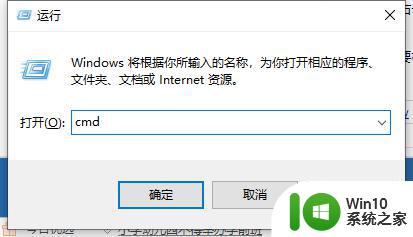
2、输入chkdsk /f #:回车(f是sd卡所在的磁盘)。
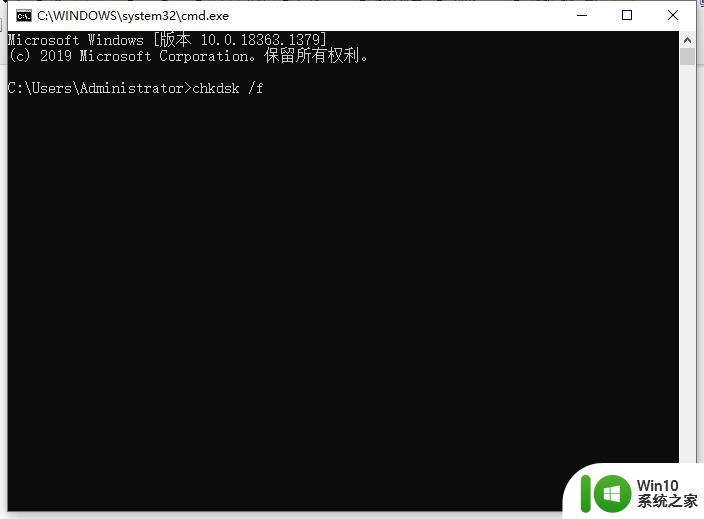
3、然后再右击SD卡盘符,现在属性,切换至工具选项卡,点击开始检查。
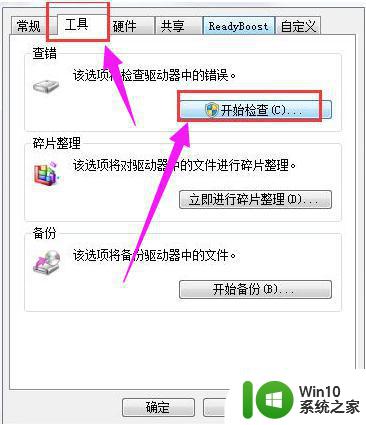
4、勾选需要检查的选项,点击开始即可。
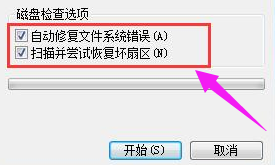
以上便是修复电脑无法识别 SD 卡的全部内容,如果还有不懂得的用户可以根据小编提供的方法来操作,希望能够帮助到大家。
电脑识别不出来sd卡如何修复 电脑无法识别SD卡怎么解决相关教程
- 电脑无法识别sd卡怎么办 电脑无法读取sd卡怎么解决
- 内存卡突然识别不到了怎么办 内存卡无法识别怎么修复
- SD卡插入电脑无法格式化的四种解决方法 SD卡插入电脑无法格式化怎么办
- 电脑识别不了鼠标咋办 鼠标电脑无法识别如何维修
- 电脑打不开u盘怎么修复 U盘无法识别电脑怎么解决
- sd无法格式化的修复方法 SD卡无法格式化怎么办
- 优盘无法在电脑上识别解决方法 优盘无法识别怎么解决
- 电脑识别U盘的时间长怎么办?解决电脑识别U盘缓慢的方法 电脑识别U盘时间长怎么解决
- 高手教你解决usb无法识别故障 电脑usb无法识别怎么办
- 电脑突然不识别键盘的修复方法 电脑无法识别键盘怎么回事
- 电脑读不出u盘的解决教程 电脑无法识别U盘怎么办
- 电脑无法识别usb设备不停弹窗原因 如何解决电脑无法识别usb设备不停弹窗问题
- U盘装机提示Error 15:File Not Found怎么解决 U盘装机Error 15怎么解决
- 无线网络手机能连上电脑连不上怎么办 无线网络手机连接电脑失败怎么解决
- 酷我音乐电脑版怎么取消边听歌变缓存 酷我音乐电脑版取消边听歌功能步骤
- 设置电脑ip提示出现了一个意外怎么解决 电脑IP设置出现意外怎么办
电脑教程推荐
- 1 w8系统运行程序提示msg:xxxx.exe–无法找到入口的解决方法 w8系统无法找到入口程序解决方法
- 2 雷电模拟器游戏中心打不开一直加载中怎么解决 雷电模拟器游戏中心无法打开怎么办
- 3 如何使用disk genius调整分区大小c盘 Disk Genius如何调整C盘分区大小
- 4 清除xp系统操作记录保护隐私安全的方法 如何清除Windows XP系统中的操作记录以保护隐私安全
- 5 u盘需要提供管理员权限才能复制到文件夹怎么办 u盘复制文件夹需要管理员权限
- 6 华硕P8H61-M PLUS主板bios设置u盘启动的步骤图解 华硕P8H61-M PLUS主板bios设置u盘启动方法步骤图解
- 7 无法打开这个应用请与你的系统管理员联系怎么办 应用打不开怎么处理
- 8 华擎主板设置bios的方法 华擎主板bios设置教程
- 9 笔记本无法正常启动您的电脑oxc0000001修复方法 笔记本电脑启动错误oxc0000001解决方法
- 10 U盘盘符不显示时打开U盘的技巧 U盘插入电脑后没反应怎么办
win10系统推荐
- 1 戴尔笔记本ghost win10 sp1 64位正式安装版v2023.04
- 2 中关村ghost win10 64位标准旗舰版下载v2023.04
- 3 索尼笔记本ghost win10 32位优化安装版v2023.04
- 4 系统之家ghost win10 32位中文旗舰版下载v2023.04
- 5 雨林木风ghost win10 64位简化游戏版v2023.04
- 6 电脑公司ghost win10 64位安全免激活版v2023.04
- 7 系统之家ghost win10 32位经典装机版下载v2023.04
- 8 宏碁笔记本ghost win10 64位官方免激活版v2023.04
- 9 雨林木风ghost win10 64位镜像快速版v2023.04
- 10 深度技术ghost win10 64位旗舰免激活版v2023.03